Многие пользователи ВКонтакте хранят фотографии только в альбомах профиля, не имея резервные копии файлов на компьютере, поэтому удаление снимков часто приводит к полной потере ценных кадров. Но даже если вы удалили фото в Контакте, можно попробовать его восстановить.
Сразу после удаления фотографии над ней появляется кнопка «Восстановить», нажатие на которую возвращает снимок обратно на страничку в Контакте.
Однако если вы обновите страницу или откроете следующее фото, то кнопка «Восстановить» пропадет. Вместе с ней исчезнет возможность вернуть снимок обратно в альбом ВК. Если вы удаляете сразу весь альбом, то никакой кнопки восстановления не появится, так что будьте внимательны и не совершайте необдуманных действий.
Если вы не запрещали в настройках профиля ВКонтакте индексацию страницы поисковыми машинами, то можно попробовать найти удаленное фото с помощью копии, которую автоматически создает Google.
- Откройте Google. Вставьте в поисковую строку адрес страницы ВК, с которой были удалены снимки.
- Найдите возле адреса в поисковой выдаче зеленую стрелку. Нажмите на неё и откройте копию, которая была сохранена ранее.
Если в Google не сохранилась копия вашей страницы ВКонтакте, то попробуйте найти удаленные фотографии в кэше браузера, которым вы пользовались для входа в аккаунт ВК. Любое открытое вами фото сохраняется во временных файлах веб-обозревателя, поэтому если вы смотрели снимки в Контакте, то сможете восстановить их через программу для просмотра кэша браузера.
- Загрузите на компьютер пакет приложений Web Browser Tools. Внутри вы увидите утилиты для работы с кэшем разных браузеров. Запустите программу, позволяющую посмотреть временные файлы того обозревателя, через который вы заходили на свою страницу ВКонтакте.
- После появления списка временных файлов ищите удаленные фотографии. Изображений будет много, функции предпросмотра нет, поэтому обращайте внимание на размер – фото занимает много места. Учитывайте, что размер указан в байтах, поэтому вам нужны файлы, у которых в столбце «Size» указаны 7-8-значные числа.
Чтобы восстановить фото, удаленные со страницы в Контакте, кликните по нему правой кнопкой. Можно открыть фотографию в браузере, выбрав пункт «Open Link», или сохранить изображение сразу на компьютер, нажав «Cope Selected» и указав папку.
Альбом ВК найти и восстановить таким способом тоже не получится: можно отыскать только отдельные фотографии. Поэтому, удаляя альбом в Контакте, подумайте хорошо, не пожалеет ли вы потом об этом решении. Желательно сохранить отдельно нужные фотографии и картинки, чтобы после удаления можно было при необходимости их быстро вернуть на страничку ВКонтакте.
Нет волшебной кнопки, которая легко и просто восстановит удаленное фото или аву ВКонтакте. Точнее, при удалении фото появляется ссылка «Восстановить» на тот случай, если фото было удалено ошибочно. Но если ты уже ушел оттуда, читай эту инструкцию до конца.
Удаленные фотографии исчезают с твоей страницы, но остаются на серверах ВКонтакте. Это не значит, что восстановить удаленное фото (или аватарку) будет легче и тем более не значит, что любой может посмотреть твои удаленные фото. Дело в том, что хозяевам ВКонтакте проще не удалять фото совсем, а только убирать их со страниц, чтобы никто не мог их найти.
Несмотря на то, что удаленное фото все еще находится где-то там, на одном из серверов ВКонтакте, найти его практически невозможно. Чтобы открыть этот файл, нужно знать точную ссылку на него (много-много букв, цифр и в конце «.jpg»). Даже если бы мы знали часть этой ссылки, подбор оставшихся вариантов занял бы очень много времени (дольше, чем можно себе представить).
Поэтому нужно попробовать воспользоваться другими, более реальными шансами. Главное — не терять время.
Это проще всего. Когда удаляешь запись со стены, то прикрепленные к ней фото остаются у тебя в специальном альбоме — «Фотографии на стене». Зайди в свои фото, посмотри список всех альбомов, и ты его найдешь.
Если твоя страница была открытой для всех (либо альбом с искомой фотографией был не закрытым), то удаленное фото могло сохраниться в Гугле. Время от времени Гугл делает копии всех страниц в интернете и хранит их некоторое время. Это называется «в кэше». Шансы на восстановление есть, если с момента удаления прошло не очень много времени (не более недели). Но если даже фото там и осталось, чаще всего удается восстановить только миниатюру (фото в маленьком размере).
Затем нажми «Найти», откроется новая страница с результатами поиска. Если что-то найдется, открой свою сохраненную страницу:
- Нажми на маленький зеленый треугольник рядом с адресом страницы.
- Выбери пункт «Сохраненная копия».
- Нажми на него.
Пример, как это выглядит:
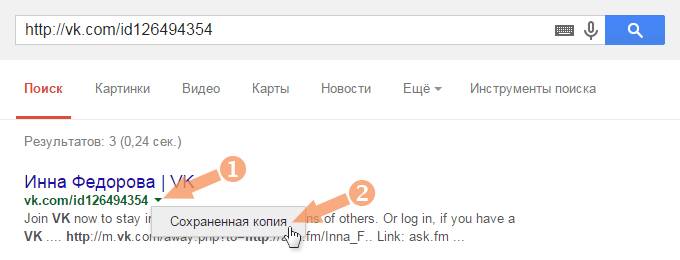
Теперь откроется сохраненная копия твоей страницы.
Если там есть фото, которое ты хочешь восстановить, открой его и сохрани куда-нибудь к себе (обычно для этого надо кликнуть по фото правой кнопкой мыши и выбрать пункт «Сохранить изображение как…»).
Если зеленого треугольника вообще нет, значит, копия страницы в Гугле отсутствует, и этот способ не сработает. Читай дальше:
Если ты недавно смотрел это фото в полном размере, то оно могло остаться в истории посещений или в кэше (временных файлах) браузера — той программы, с помощью которой ты смотришь сайты. Это один из реальных шансов. А если ты открывал фото с помощью кнопки «Открыть оригинал», то может быть, даже сможешь найти ссылку на сайт ВК, где это фото до сих пор хранится.
Обычно историю посещений в браузере можно посмотреть комбинацией клавиш Ctrl-H или вызвать через меню. Особенно полезно поискать там, если ты недавно открывал фото по ссылке «Открыть оригинал».
Потребуется программа для просмотра кэша.
Для разных браузеров существуют разные программы, скачай и запусти ту, которая предназначена именно для твоего (Chrome, Mozilla Firefox, Opera, Internet Explorer). Если ты не очень хорошо разбираешься в компьютере, самое время перестать что-либо трогать и позвать мальчика, который хорошо в этом шарит, чтобы он продолжил с этого места.
Страница с программами для просмотра кэша различных браузеров: Web Browser Tools. Скачай программу для того браузера, который используется на данном компьютере. Запусти ее и поищи в кэше файлы изображений (.jpg) достаточно большого размера — среди них может быть то самое удаленное фото.
К сожалению, альбомы ВКонтакте удаляются сразу и навсегда. Как и в случае с отдельными фото, восстановить случайно удаленный альбом можно только сразу после его удаления, пока на экране есть ссылка «Восстановить». Поэтому будь особо внимателен, удаляя целый альбом. Если ты закрыл страницу, остается единственный шанс восстановить альбом через поддержку (читай ниже).
Это совершенно точно невозможно.
Последний шанс — это написать в техподдержку ВКонтакте и попросить восстановить удаленные фотографии.
Сделай это как можно быстрее, у тебя есть буквально считанные дни! Сообщи им следующую информацию:
- Я случайно удалил фото, прошу восстановить.
- Сколько фото удалил.
- Когда точно их удалил и как именно.
Восстановление удаленных данных в любом случае не гарантировано. Помогут ли тебе, мы не знаем. Удачи!
Если фото не удалось восстановить, а кроме ВКонтакте его нигде больше не было, в этом только твоя вина.
Никогда не храни ценные фото только ВКонтакте. Всегда оставляй их где-то еще — на компьютере, на флэшке, в бесплатных хранилищах в интернете. А удаляя фото, будь осторожен и внимателен, чтобы не ошибиться. Также позаботься о безопасности своей страницы, чтобы ее не взломали и не удалили все фотографии.
Стартовая страница Вход — для входа на сайт ВКонтакте, другие социальные сети, почту. Пользуйся, это бесплатно, и там много чудесных возможностей.

Если вы случайно удалили какую-то важную фотографию или даже целый альбом, то шансы на восстановление у вас крайне небольшие. Как вконтакте восстановить удаленные фото – теперь ваша самая главная проблема. Давайте разберемся, что именно вам нужно от удаленной фотографии.
2)Вам просто нужно само изображение, так как больше нигде его нет
В первом случае должны вас разочаровать – это абсолютно никак невозможно, и это действительно окончательный ответ. Во втором же случае есть несколько способов восстановить удаленные фото вконтакте:
2)Вспомните, отправляли ли вы друзьям это фото – можно попросить у них переслать фотографию.
3)Обратитесь к КЭШу вашего браузера.
Возврат удаленных фотографий на странице ВКонтакте
Если удаление произошло недавно, то вполне возможно, что фото еще сохранилось в КЭШе.
4)Используйте КЭШ копию гугла. Для этого вбейте ссылку на свою страницу в строку поиска и в результатах отыщите треугольник, как показано здесь:
5)Если все эти способы не помогли вам – обращайтесь в техподдержку. Только учтите, что ждать ответа вам придется 1-2 суток, таков регламент поддержки вконтакте.
Сегодня в Сети появилась информация, что Google сохраняет в кэше ссылки на удаленные и скрытые фото пользователей ВКонтакте.
Google рассекретил удаленные и скрытые фото пользователей «Вконтакте»
Дело в том, что «Вконтакте» при удалении анкеты, не удаляет страницы с альбомами пользователей, а так же сами фотографии пользователей. Очевидно, что когда аккаунты были доступны, ссылки на их альбомы были доступны для индексации.
Идем в поиск по картинкам Гугла:
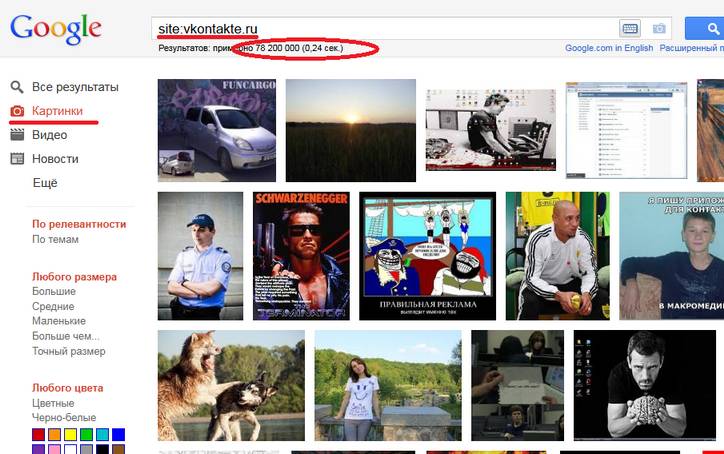
Из найденных результатов большую часть составляют фото из групп или открытых анкет, однако если немного изменить запрос, мы отсеем лишнее и найдем то, что нам нужно:
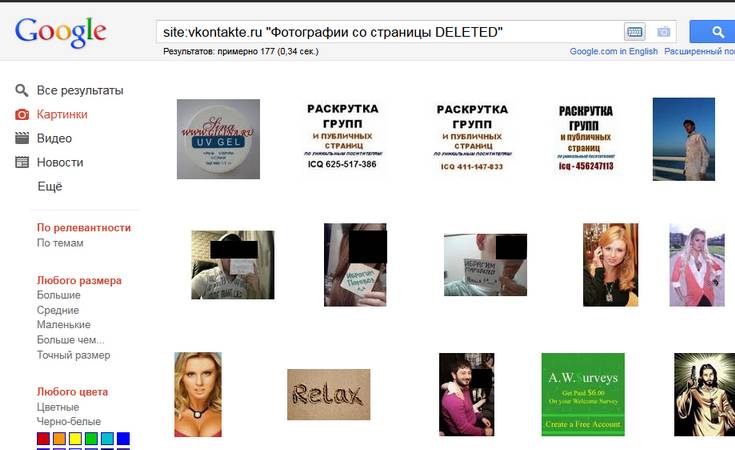
Кликаем на фото:

По нижней ссылке гугл отдаст прямую ссылку на картинку, по верхней попадаем туда, куда не должны:

Страницу с альбомами из индекса Гугл и не должен удалять — она существует, Гугл честно перешел на нее по ссылке с аккаунта, когда его еще не «удалили». Разработчики вконтакте этого не учли, ограничившись при удалении анкеты, запретом доступа к главной странице этой анкеты.
Поисковый запрос можно модифицировать по-другому, получив на выходе ссылки на «удаленные» фото или фото из скрытых альбомов:
Вот одна из найденных таким образом картинок в полном размере:
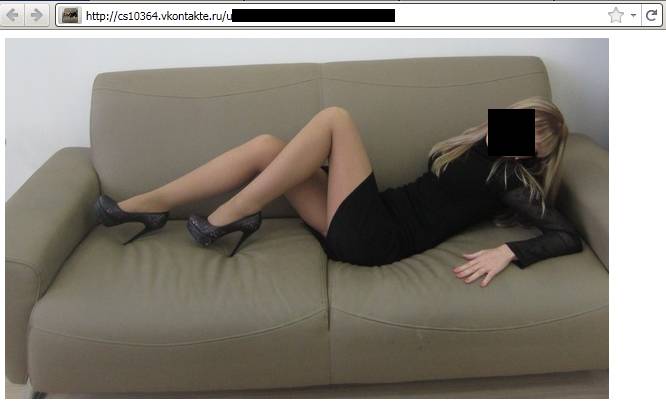
По ссылке «Источник картинки» в Гугле, получим лишь ошибку — «Неизвестная ошибка». Возьмем айдишник пользователя из урла картинки и перейдем на страницу анкеты:
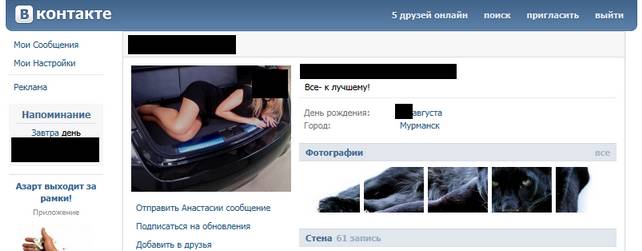
Анкета существует, но найденной фотки нет ни в альбомах (включая фотографии со страницы), ни на стене, ни в записях, ни где-либо еще. Найденное фото было либо «удалено», либо скрыто от посторонних глаз. Что не помешало нам найти его с помощью поиска.
Можно ли посмотреть удаленные фотографии в контакте
Как удалить фото в Контакте #8212; быстрое удаление фотографий
Для большинства пользователей соцсети ВКонтакте актуален вопрос: «Как удалить фотографии в контакте ?». Ведь зачастую, загрузив изображение, человек понимает, что оно не очень удачное или просто не хочет, чтобы фотографию видели другие люди. Для этого в соцсети есть функция удаления фото, но не все умеют ей пользоваться. Именно для таких людей написана эта статья, которая поможет разобраться, и научит как просто и быстро удалять ненужные изображения из своего профиля.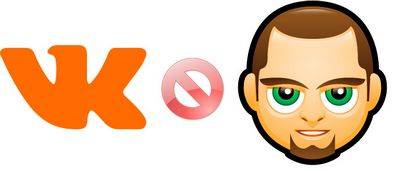
Если нужные изображения собраны в каком-то альбоме, то удалить их можно разом, удалив весь альбом. Для этого можно использовать последовательность, которая описана выше (последние 4 пункта).
Для этого надо открыть полное изображение, щелкнув на его миниатюру в разделе.
Полезное: Как удалить любой альбом в ВКонтакте ВК
Изображение будет удалено.
Как быстро удалять сохраненные фотографии в контакте
Сохраненные фото удаляются при выполнении следующей последовательности действий:
- Заходим на вкладку «Мои приложения», которая расположена слева от главной фотографии профиля.
- В поисковой строке на странице с приложениями, вбиваем «Перенос фото» – это небольшое безвредное приложение, которое поможет избавиться от скопившихся сохраненных фото. Устанавливаем приложение, но не запускаем.
- Переходим в раздел профиля «Мои фотографии». Нажимаем на ссылочку «Создать альбом» (расположена вверху страницы справа).
- Название пишем любое, а в пункте «Кто может просматривать альбом» выбираем «Только я».
- Нажимаем на кнопочку «Создать альбом».
- Далее, переходим в раздел «Мои приложения» и запускаем недавно установленную программку «Перенос фото».
- В строке «Откуда» выбираем «Мои фотографии», в следующей строчке щелкаем на пункт «Сохраненные фотографии».
- Затем, в блоке «Куда» выбираем «Мои фотографии» и название специально созданного альбома, куда необходимо переместить все сохраненные изображения.
- Нажимаем кнопку «Переместить». Наблюдаем за перемещением файлов, пока оно не завершится.
- Опять заходим в раздел «Мои фотографии» выбираем альбом, который создали и какой теперь наполнен сохраненными изображениями, наведя на него курсор мыши.
- Появится значок в виде карандаша «Редактировать». Жмем на него.
- В появившемся окне под обложкой будет ссылка «Удалить альбом». Нажимаем на нее.
- Подтверждаем свои действия нажатием синей кнопки «Удалить». Все. Сохраненные фото удалены.
Полезное: Как удалить друга в Контакте
Поделись с друзьями:
Как посмотреть удаленную страницу сайта (в Вконтакте)
В интернете ежедневно появляется огромное множество новых страниц. Но так же немалое их количество исчезает по тем или иным причинам, вследствие чего мы видим ошибку 404 «страница не найдена». Тем не менее, ничто не возникает и не пропадает в интернете бесследно. Поэтому, даже если страница была удалена, можно ухитриться и просмотреть ее.
На этот пост меня побудил вопрос одного из пользователей популярного в Рунете сервиса вопросов и ответов mail.ru. Его интересовало, можно ли посмотреть удаленную страницу в Вконтакте. друзей, фотографии и прочие данные.
Попробую помочь с решением, которое подойдет не только для ВК, но и для Фейсбука, Твиттера или любого другого сайта.
Есть один крайне полезный онлайн-сервис #8212; https://archive.org. Можно сказать незаменимый. Он содержит большой интернет-архив, содержащий веб-документы, видео, музыку, книги, программы и прочее. В его шапке расположена надпись «Wayback machine». что переводиться как «Машина времени» .
Именно с помощью этого сервиса и можно осуществить просмотр страницы сайта, которая была удалена, в том числе и профиль удаленного пользователя ВК.
И вставить URL в форму на сайте https://archive.org. как это показано на скриншоте ниже.
Нажмите Энтер или кнопку «Go». После чего откроется уделанная страница интересующего вас сайта.
Видео инструкция по пользованию интернет-архивом:
Шум (эхо, свист, писк) в колонках при разговоре в Скайп, как убрать Как удалить страницу в Одноклассниках, если забыл логин или пароль
В контакте является одним из популярных ресурсов в Интернете. По статистике, каждый третий пользователь компьютера, у которого подключен Интернет, зарегистрирован, непосредственно, в контакте. Некоторые пользователи, зарегистрированные на данном ресурсе предпочитают скрывать свои личные данные, а именно, свою страницу от посторонних людей. Но это не спасает от просмотра их страницы другими пользователями, так как в контакте есть несколько недоработок, а также существуют программы позволяющие осуществить просмотр закрытых (скрытых) страниц вконтакте.
Для того чтобы осуществить просмотр скрытых страниц вконтакте вам нужно, в первую очередь узнать id необходимого нам человека, id — это уникальный номер, присваиваемый данным ресурсом каждому зарегистрированному пользователю. Зайдите на закрытую страницу, вверху будет id пользователя как на картинке ниже:
теперь просто введите этот id в онлайн-форму просмотра и она покажет ссылки на просмотр закрытых фотографий, альбомов и других данных
Также просмотр закрытых фотографий вконтакте можно осуществить следующим образом – вам необходимо найти одного из друзей пользователя, у которого вы хотите просмотреть скрытые фотографии, зайти в раздел фотографии отмеченные другими пользователями, там наверняка будет фотография, на которой друзья запечатлены вместе.
Нажав на эту фотографию, сверху имеются две стрелки, с помощью которых можно пролистать весь альбом, хотя он и недоступен посторонним пользователям. Чтобы это сработало должен быть включен ускоренный режим просотра фотографий (включается внизу на любой странице с фотографией!). — этот баг уже прикрыли, но есть другой способ просматривать страницы через сайт durov.ru
1. Заходите на сайт durov.ru и вводите логин и пароль (так же как и на сайте vkontakte.ru).
Не бойтесь вводить там свой логин и пароль т.к. сайт durov.ru проект создателя вконтакте Павла Дурова, все страницы пользователей там точно такиеже как и на vkontakte.ru, только внешний вид сайта другой.
2. Находим id человека, фотографии которого хотим посмотреть. По итогу вы должны получить страницу вида http://durov.ru/index.html#7777777 (где 7777777 — ID нужного ползователя)
3. Нажимаем на кнопку Photos with user :кнопка находится вод аватаром
4. Ура! Мы видим закрытые фотографии человека, хотя они и защищены им от просмотра!
1. Как и в предыдущем пункте заходим на durov.ru
2. Открываем страницу нужного пользователя вида http://durov.ru/index.html#7777777 (где 7777777 — ID нужного ползователя)
3. в адресной строке вместо http://durov.ru/index.html#7777777 вставляем:
и жмем Enter
4. Всё! Появляется окошко со стрелками, в котором видны статусы пользователя, статусы можно пролистывать вперед-назад.
1. Заходим на durov.ru введя логин и пароль
2. Открываете страницу http://durov.ru/index.html#7777777. где 7777777 — ID ползователя со скрытой страницей
3. Вы видите часть закрытой информации, а именно:
— Аватар в оригинальном размере
— Семейное положение
— Страна, город
— Место учебы
— История статусов
В последнее время участились случаи взлома закрытых страниц контакта. Не зная основных способов взлома, невозможно защитить свою страницу, поэтому в этой публикации я рассмотрю основные способы взлома и расскажу, как их избежать.

закрытые страницы вконтакте
Защита от взлома является полной противоположностью способам взлома. Вот некоторые советы, как надежно закрыть страницу вконтакте, защитив ее от взлома.
Сайт вконтакте остается ненадежным, поэтому не выкладывайте на его страницах то, что выкладывать не стоит. Даже на тех страницах, которые закрыты.
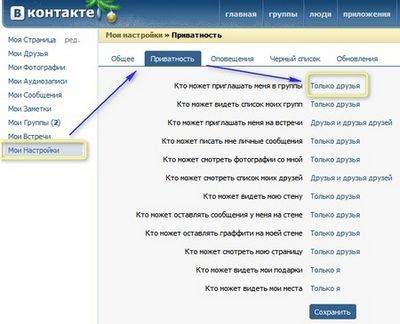
 Страница в социальной сети ВКонтакте может многое рассказать о человеке, особенно если он ее ведет активно. На ней можно узнать список его увлечений, дату рождения, посмотреть фотографии, интересующие его записи из различных групп и многое другое. Но если пользователь решил удалить свою страницу ВКонтакте, вся эта информация скрывается. На его странице появляется сообщение, что данный пользователь удалил свой аккаунт, и посмотреть сведения на ней больше не представляется возможным. Но есть несколько способов, как просмотреть удаленную страницу ВКонтакте, о которых мы и расскажем в рамках данной статьи.
Страница в социальной сети ВКонтакте может многое рассказать о человеке, особенно если он ее ведет активно. На ней можно узнать список его увлечений, дату рождения, посмотреть фотографии, интересующие его записи из различных групп и многое другое. Но если пользователь решил удалить свою страницу ВКонтакте, вся эта информация скрывается. На его странице появляется сообщение, что данный пользователь удалил свой аккаунт, и посмотреть сведения на ней больше не представляется возможным. Но есть несколько способов, как просмотреть удаленную страницу ВКонтакте, о которых мы и расскажем в рамках данной статьи.
Обратите внимание: Приведенные ниже советы актуальные не только когда страница удалена по воле самого пользователя. Также они позволяют посмотреть информацию на страницах, которые были заблокированы администраторами ВКонтакте по той или иной причине.
Поиск удаленной страницы ВКонтакте в кеше поисковых систем
Поисковые системы хранят свою базу с информацией обо всех сайтах, в том числе делая их резервные копии. Ими может воспользоваться любой желающий, что позволяет, в том числе, посмотреть информацию о странице удаленного пользователя ВКонтакте.
Важно: Данный метод действует только в том случае, если пользователь удалил свой профиль из ВКонтакте недавно. Если страница удалена уже давно, скорее всего, ее вновь посетил поисковый робот и обновил сохраненную копию.
Следующим образом можно посмотреть информацию об удаленной странице ВКонтакте при помощи поисковой системы Google:
- В поисковую строку введите адрес страницы, информацию о которой вы хотите посмотреть;
- Откроется список страниц, среди которых искомая должна быть самой первой. Нажмите на треугольник около линка страницы и в выпадающем списке выберите вариант «Сохраненная копия», чтобы посмотреть информацию, которая располагалась на странице.
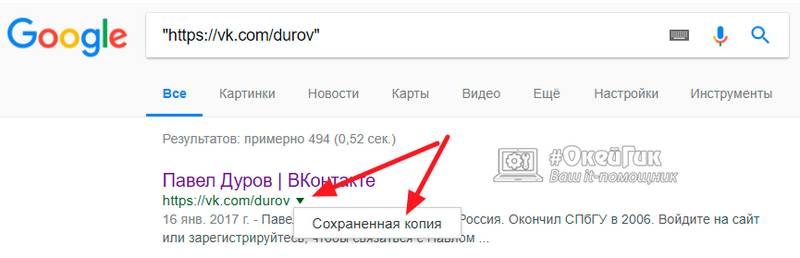
В поисковой системе Yandex открытие сохраненных копий страниц ВКонтакте происходит примерно таким же образом.
Обратите внимание: Социальная сеть ВКонтакте позволяет пользователям настраивать свою приватность. В личных настройках аккаунта имеется возможность настроить видимость страницы в сети. Если в данной настройке указано, что страница видна всем, кроме поисковых сайтов, то найти в Google и Яндекс сохраненные копии страницы не получится, поскольку поисковому роботу воспрещен обход такой страницы.
В интернете каждый день сотни сайтов меняются, удаляются, на их месте появляются новые и происходят другие подобные манипуляции. Есть несколько сервисов, которые следят за этими действиями, сохраняя копии сайтов и отдельных страниц. Используя такой сервис, можно посмотреть информацию, которая была размещена на удаленной странице ВКонтакте. Делается это следующим образом:
- Первым делом откройте сайт сервиса вебархива: https://web.archive.org;
- Далее в адресную строку нужно ввести линк на страницу, информацию о которой вы хотите узнать;
- После этого, если данная страница имеется в базе сервиса, появится календарь, на котором можно выбрать дату. На этом календаре указаны все дни, за которые сайт хранит сохраненные копии данной страницы. Выберите интересующий вас день, чтобы раскрыть сохраненную копию страницы.
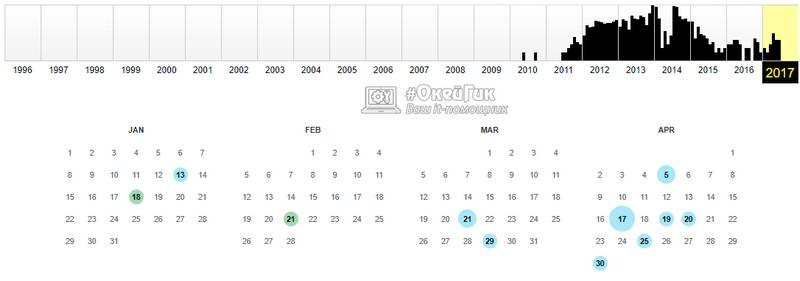
Стоит отметить, что сервис вебархив не лучшим образом работает с сохранением информации о страницах пользователей ВКонтакте, и если аккаунт был зарегистрирован недавно, велика вероятность, что информация о нем в базе данных сервиса не будет найдена.
Просмотр удаленной страницы ВКонтакте в кеше браузера
Важно: Данный способ могут использовать только те пользователи, которые захотят посмотреть страницу человека, к которому они ранее заходили, но после он ее удалил.
Метод основывается на том, что браузеры хранят копии сайтов, что необходимо для их более быстрой загрузки при необходимости. Если вы некоторое время назад заходили на страницу к пользователю, после чего он ее удалил, у вас есть возможность посмотреть ее сохраненную копию в браузере. Сделать это можно практически в любом браузере, рассмотрим на примере Opera:
Это все способы, позволяющие посмотреть информацию, которая ранее была расположена на удаленной странице ВКонтакте.
1. Гад [222]
08 июн 2011, 23:06
С недавних пор меня сильно интересует тема приватности и безопасности в интернете, а особенно в социальных сетях.
Ведь именно в соц.сетях мы оставляем о себе очень много информации, которая когда-то может быть использована против нас.
В этом небольшом топике я изложу свои наблюдения, которые касаются одной очень известной и популярной социальной сети — ВКонтакте.
Началось все с прочтения в журнале ][акер (январь 01 (144) 2011) статьи про архитектуру ВКонтакте (стр. 32). Во врезке «Интересные факты о ВКонтакте» был очень интересный (для меня) пункт: «Фотографии не удаляются для минимизации фрагментации».
Я давно об этом подозревал — и вот теперь появился повод проверить свои подозрения. Проверка состояла из 3 «тестов».
Тест 1:
Был создан альбом с изображениями.
Изображение
Потом были сохранены прямые ссылки на фотографии альбома, а альбом был удален.
Результат был ожидаем:
Все фотографии остались на серверах.
А также и все уменьшенные изображения.
Тест 2 повторял «Тест 1», но уже использовался не альбом, а фотографии со стены (аватар).
Результат остался тем же (несмотря на то, что фотография была удалена приблизительно полгода назад.
Тест 3:
На одном из компьютеров на работе был запущен Web Historian. В истории нашлись ссылки на фотографии вконтакте еще с 01.2010, и все они оказались рабочими!
cs10189.vkontakte.ru/u22365906/a_29282417.jpg
После всех «проверок» было сделано заключение, что все фотографии, загруженные на сервера вконтакте, останутся там даже после удаления на неопределенный срок.
Вообщем, господа, нужно следить за тем, что мы доверяем интернету и окружающим, потому что нет никакой гарантии, что Вы сможете «очистить» следы своего пребывания!
P.S. На основе всего написанного, у меня появилась идея написать сканер, которым можно будет просканировать сервера ВКонтакте на предмет удаленных фотографий.
Прямая ссылка на фотографию в альбоме имеет такой вид:
http://cs (номер сервера).vkontakte.ru/u(id пользователя)/(id альбома)/(размер фотографии)_(номер фотографии).jpg
Номер фотографии — 8 символов из набора 0123456789abcdef
Выделить всё Код: a_ — аватары пользователей и групп
e_ — уменьшенные изображения друзей и подписок на главной странице
s_ — уменьшенные изображения альбомов на главной странице
l_ — уменьшенные изображения видео на главной странице
d_ — уменьшенные изображения друзей и групп на странице друзей и групп
m_ — уменьшенные изображения альбомов и фотографий в альбомах
x_ — фотографии небольшого размера
y_ — фотографии среднего размера
z_ — фотографии большого размера
w_ — фотографии оригинального размера
Порядок действий для просмотра удалённой страницы одинаков и тогда, когда профиль стёрли по собственной инициативе, и когда заблокировали принудительно.
При самостоятельном удалении страницы ВКонтакте пользователю дается 6 месяцев, чтобы изменить свое решение. Для восстановления профиля авторизуйтесь и восстановите информацию в один клик.
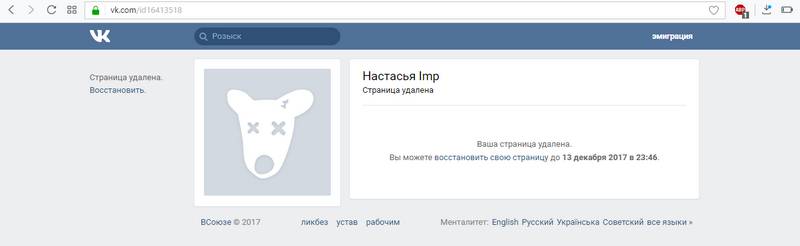
Альтернативный метод — написать в техническую поддержку ВК для решения вопроса в экстренном порядке.
В случаях, когда надо просмотреть удаленную страницу пользователя, который не желает ее восстанавливать, воспользуйтесь сохраненными копиями. Информация из сети не пропадает бесследно. Существуют ресурсы, которые сохраняют в кэше данные о каждом сайте. Такие сервисы, как https://archive.org сейчас не помогают в поиске страниц из социальных сетей, поэтому остается использование популярных поисковиков.
Удобно просматривать такую информацию через Яндекс. В строку поиска вводится адрес нужного профиля, после чего отобразятся результаты.
Возле ссылки на страницу есть треугольник, который при нажатии отображает выпадающее меню.
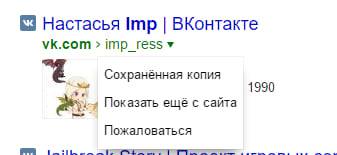
В списке выбираете пункт «Сохраненная копия», после чего в новой вкладке будет открыта копия профайла, сохраненная за некоторое время до ее ликвидации.
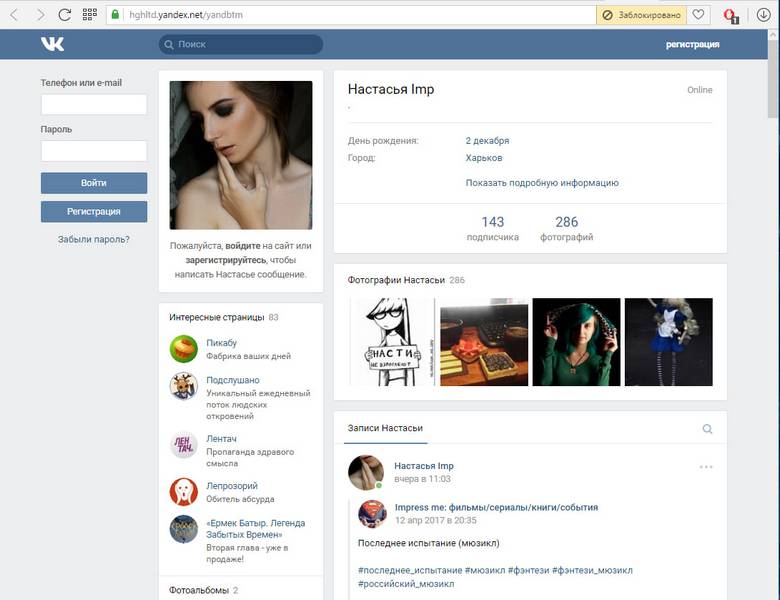
Такой метод позволяет еще просматривать посты, фотографии, которые пользователи ранее стерли. Аналогичные действия совершаются и в других известных поисковых системах, например Google или Bing.
Автор публикации: Юрий Ткаченко, программист, специалист по ВКонтакте
Окончил Южно-Российский государственный политехнический университет РФ с отличием

количество личной информации, включая место учебы, жительства, личные фотографии и многое другое! Особенно «отличилась» на этой стезе сеть ВКонтакте, разрекламированная, как единственная невзламываемая.
Сегодня, когда опьянение свободой общения прошло, растет число желающих отредактировать свои профили, удалить фотографии – свои и чужие, связанные с ними.
Первый вариант удаления фото в Контакте – просто щелкнуть по ссылке «Мои фотографии» в своем профиле и в открывшемся окне найти весь список фотографий в виде маленьких эскизов. При щелчке на фото она откроется, при этом под ней с правой стороны от нее будет меню действий, в котором имеется и пункт Удалить. После выбора этого действия фотография удаляется, и, хотя и видна на экране, уже удалена.
Если фото располагается в альбоме, то можно на той же странице «Все фотографии» выбрать нужный альбом (если его не видно, то под видимыми обложками имеется ссылка «Показать все _число_ альбомов»). Дальнейшие действия совершенно такие же, как описанные в предыдущем пункте.
Есть и еще вариант, как удалить фото. На той же страничке «Мои фотографии» есть пункт «Обзор фотографий», расположенный в начале страницы, справа, под полем «Добавить новые фотографии». Щелчок по этой ссылке открывает полный список ваших фотографий в Контакте в виде эскизов. После этого все делается точно так же: щелчком открывается нужное фото, в меню под ним отыскивается пункт «Удалить», кликается мышкой – и все.
Что делать, если хочется удалить альбом целиком? При наведении курсора мышки на обложку альбома в ее правом верхнем уголке появляется изображение карандаша – это кнопка «Редактировать альбом». Щелкнув по ней, пользователь попадает на страницу, где можно задать название альбома и подписи к каждой его фотографии. Ну а если щелкнуть на пункт «Удалить альбом», расположенный почти в самом верху страницы (под изображением обложки), он будет удален полностью.
Бывает, что ненароком удаляются нужные фото, те, что должны остаться в профиле. Что делать?
Здесь все довольно грустно. Восстановить удаленные фото можно только в один-единственный момент. При удалении фотографии ВКонтакте над ее изображением появляется пункт Восстановить. Если его щелкнуть, фото вернется в альбом (или в профиль, если она не в альбоме), но если этого не сделать, то изображение уже не вернешь, можно лишь загрузить его заново.
С альбомами все еще плачевнее – они удаляются сразу и насовсем, восстановить их даже не предлагается.
Вывод из всего этого один: удалять фото лучше всего внимательно, неторопливо и аккуратно.
Неоднократно уже задавали нам вопросы о том, как восстановить удаленный диалог (беседу) ВКонтакте. По неосторожности, не задумываясь над важностью сообщений, люди удаляют их, но немного позже, осознав ошибку, хотят восстановить их и найти интересующую информацию.

Очень часто через беседы отправляются видеозапись, фотографии, адреса интересных страниц и другие полезные материалы.
Восстановление сообщений возможно и мы расскажем вам как это сделать без особых усилий.
Отправив личное сообщение зарегистрированному пользователю, вы можете отслеживать такие вещи как: прочитал ли абонент отправленное письмо и сможете увидеть, когда пишут ответ на него.
Любое отправленное сообщение можно удалить и для этого вам не потребуется глубоких познаний в сфере WEB-технологий. Для удаления своего текста из окна беседы, можно воспользоваться кнопкой «Удалить» которая находится на панели по управлению диалогов. Удаляемое сообщение нужно выделить с помощью щелчка правой кнопки мыши и затем удалить пересланное сообщение.
После нажатия кнопки, вы получите такое уведомление:
Таким образом можно уничтожить пустое, содержащее файл или ненужные для абонента текст, а также прочитанное или непрочитанное сообщение.
Удалить непрочитанное еще сообщение можно, но нужно делать это очень быстро, так как система доставляет его моментально и человек получит о входящем письме уведомление.
Любое сообщение которое было уничтожено вами, можно вернуть с помощью специальной кнопки «Восстановить». Если их было выделено несколько — они все сразу же появятся снова. ВАЖНО знать, что после обновления страницы или перехода в другой раздел социальной сети — восстановить удаленное уже не получится.
Если удалили из друзей и очистили историю переписки
В случае, если вы намеренно удалили человека из списка своих друзей, а потом только очистили все сообщения в ВК, вам понадобится смекалка и некоторое время.
Для восстановления утерянных смс, необходимо попросить человека переслать все, что вы ему присылали когда-то.
Зачастую, это практически невозможно, но если обратиться к общим друзьям — скорее всего они смогут оказать вам помощь и добьются чтобы абонент переслал им всю переписку, а они отдадут ее вам.
Если вы стерли переписку с абонентом и уже обновили страницу с содержимым беседы — просмотреть эти сообщения не получится уже.
Просмотреть удаленные переписки можно только если нажать на кнопку «Восстановить», которая появится на том месте, где когда-то был текст.
Можно также связаться с абонентом, и если ваши смс у него еще сохранились — попросить его сделать скриншот их и передать его вам. За это можете пообещать ему бесплатно дать голос ВКонтакте или стирать его носки в течении недели.
Есть сайты и форумы которые предлагают своим посетителям загружать специальные программы с встроенным в них вирусом. Скачав такой вредоносный софт, вы сможете утратить свой профиль навсегда.
Мошенники используют доверчивых людей, выманивая таким образом доступ к страницам в социальных сетях, начинают рассылать с них спам и система блокирует такой аккаунт без возможности восстановления.
По этому, настоятельно рекомендую не качать никаких программ для восстановления удаленных сообщений на сайте VK.com.
Автор: Альберт · Опубликовано 2009/04/12 · Обновлено 2011/01/20
Прошлый раз я рассказывал про дырень дырищу в мейл.ру (пост собрал 10,5 тыс. посетителей), а сегодня давайте познакомлю вас с дыренью в популярной базе данных ФСБ социальной сети, объединяющей миллионы российских пользователей по всему миру — вконтакте.ру. Дыра заключается в том, что можно посмотреть закрытые для “недрузей” фотки. Правда же, приятная дыра?!
Внимание, для всех манипуляций со ссылками вконтакте.ру нужно зарегистироваться и залогиниться. Наверное это сделано для безопасности пользователей соц.сети. Впрочем, о безопасности чуть ниже.
Когда мы просматриваем профиль пользователя вконтакте, то адрес выглядит следующим образом:
http://vkontakte.ru/idXXXXX, где XXXXX — цифровой айди пользователя.
Например, всем известно, что под номером 1 живёт пользователь Павел Дуров, создатель вконтакте.ру, а под номером 2428473 Алекс Экслер.
Если пользователь вконтакте решил скрыть свой профиль от просмотра посторонними лицами (например только для друзей), то его адрес вида http://vkontakte.ru/idXXXXX автоматически приобретёт вид: http://vkontakte.ru/search.php?id=XXXXX.
Например, пользователь под номером 2, скрыл свой профиль. Убедитесь — http://vkontakte.ru/id2
Таким образом, профиль пользователя вконтакте можно посмотреть двумя способами:
1. http://vkontakte.ru/idXXXXX
2.
Используя второй вид адреса, который с “search” (ниже объясню почему), я стал по порядку листать профили, начиная с 1-го Дуровского, в поисках скрытых фото-альбомов и нашёл такой у профиля под номером 8:
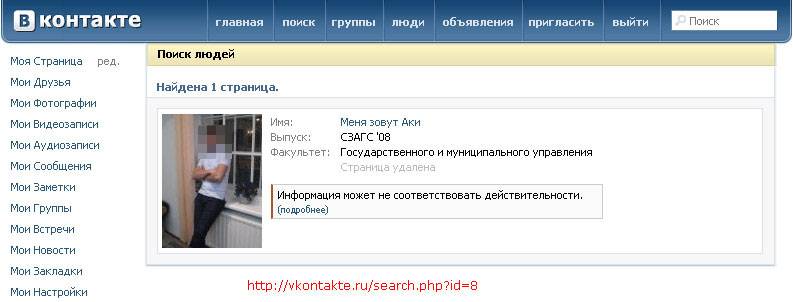
А теперь нам и пригодится этот “search” — просто берём и меняем в адресной строке браузера “search” на “photos”:
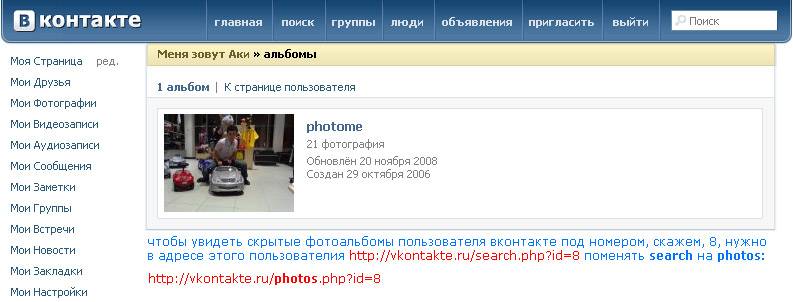
и смотрим фотографии!
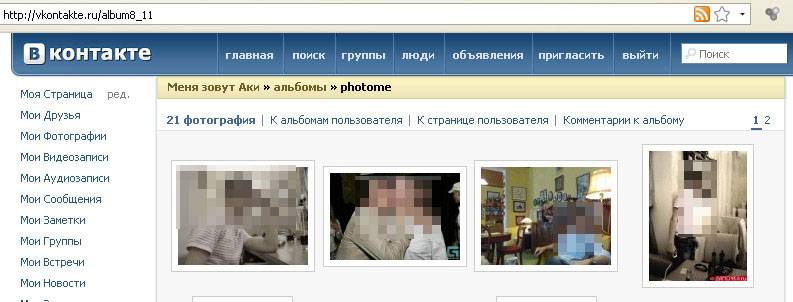
Можно прислать ссылку на любую фотографию другим “недрузьям” пользователя под номером 8. Например вот такую: http://vkontakte.ru/photo8_70284891?
Но самое удивительное — это то, что пользователь с айди №8, фотографии которого мы сейчас посмотрели, ВООБЩЕ удалил свой эккаунт!
Пруфлинк висит под именем “Меня зовут Аки” в профиле пользователя №8:
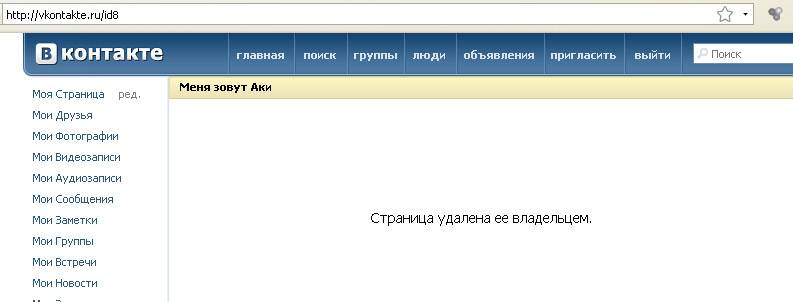
Незнакомца под номером 8 прошу не злиться. Все претензии отправляйте Дурову.
Заканчивая этот рассказ, не могу не вспомнить чудную иллюстрацию из предисловия Курта Воннегута к своему роману Завтрак для Чемпионов или Прощай Чёрный Понедельник:
Эта книга — мой подарок самому себе к пятидесятилетию. У меня такое чувство, будто я взобрался на гребень крыши, вскарабкавшись по одному из скатов.
В пятьдесят лет я так запрограммирован, что веду себя по ребячески; неуважительно говорю про американский гимн, рисую фломастером нацистский флаг, дырки в заднице и всякое другое. И чтобы дать представление о том, насколько я зрелый художник, я помещаю здесь иллюстрацию — вот эта дырка:
Я знаю немало детей в возрасте 9-10 лет, активно пользующихся этой социальной сетью и мне эта дыра совсем не нравится.
Резюме всему вышесказанному таково:
Даже если фотоальбомы закрыты от просмотра недрузьями, их можно легко посмотреть, используя адрес вида:
http://vkontakte.ru/photos.php?id=XXXXX, где XXXXX — цифровой айди пользователя вконтакте.
Попробуйте, например, пользователя с номером 8. У него эккаунт вконтакте ВООБЩЕ удалён.
ps: Воннегута рекомендую читать в переводе Райт-Ковалёвой. По ссылке на альдебарановского Воннегута вместо “дырка в заднице” использовано какое то непонятное “задики”. Фу.
ps3: я не хакер. Хакерам там наверное вообще раздольно живётся.
Важный update:
как выяснилось, фотографии будут оставаться доступными (публичными) до тех пор, пока вы не зайдёте в настройки каждого фото-альбома и не установите там опцию “только друзья”!
Просто установить “Только мои друзья” в разделе настроек “Кто может смотреть мою страницу” или выбрать “Никто, удалить страницу” недостаточно!
30 секретов сайта ВКонтакте.ру [обновлено] а так же программы для контакта!
F.A.Q. VKontakte.ru
1. Что такое идентификатор (сокращённо ID) пользователя:
Это уникальное число-код пользователя, его номер базе данных ВКонтакте.ру. При обращении к любой информации пользователя, серверу передаётся этот код.
Как его получить:
1) наводим мышкой на кнопку «Друзья Иванова Ивана» и видим что-то на подобие 0000, где 0000 — искомый id
2) или если мы имеем адрес анкеты ввиде http://vkontakte.ru/id0000, то 0000 — здесь id.
3) чаще всего пытаясь получить доступ к удалённой или заблокированной анкете мы переходим по адресу:
2. Просмотр закрытых страниц :
http://vkontakte.ru/photos.php?act=user&id=0000 — фотографии на которых отмечен человек (0000 — id человека)
* если фотграфии открыты только для определенных групп друзей, то их просмотреть нельзя! Так же нельзя просматривать фотографии с пользователем, если они закрыты от постороних лиц!
*личные данные на закрытой странице, а так же стену просматривать НЕЛЬЗЯ!
3. Просмотр удалённых страниц:
Анкета заблокированна или удалена? А если вы ОЧЕНЬ хотите посмотреть фотоальбомы, видео и пр. этого человека? Нет проблем:
Фотографии со ним/ней:
где XXXXX заменяем на идентификатор пользователя.
4. Меняем дату рождения на любой месяц и год:
1) если нет, то скачать Оперу 9
2) в контакте нажать на «ред.» рядом с кнопкой «Моя страница»
3) нажать Ctrl+F3 или правой кнопкой мыши выбрать «исходный текст»
4) прокрутить открывшийся код вниз до списка со строками вида (или воспользоваться поиском
5) в найденном куске изменить в строке обе цифры 1 на одно и то же желаемое число
6) прокрутить еще немного вниз до списка годов и в изменить оба числа 1996 на одинаковые желаемые числа
7) посмотреть наверх и нажать кнопку «Сохранить изменения»
8) кликнуть на вкладку со страницей редактирования страницы контакта и выбрать в списках только что сделанные числа
9) нажать сохранить
10) зайти на свою страницу и убедиться, что все работает
ВНИМАНИЕ: подобная фишка с первого раза может не получиться!
5. Как скачать музыку из Контакта (помимо программ VkLife и VkMusic):
1. Открываем страничку с аудио записями
1. выделяем кнопку Play соответствующей записи, жмем правой кнопкой, выбираем «Просмотр исходного кода выделенного фрагмента».
2. находим текст :
4. Жмем правой кнопкой в любом месте страницы , выбираем пункт DownloadHelper-> 18570a58a1.mp3
// не забудьте удалить пробел между javasс и ript
Теперь при нажатии на кнопку проигрывания Аудиозаписи будет открываться новое (!!) окно с ссылкой «скачать». Чтобы скачать, нажмите прпавой кнопкой мыши на ссылку и выберите «Сохранить как». Чтобы прослушать, можете просто перейти по ссылке. Так же, перейдя по ссылке, и дождавшись завершения загрузки, в некоторых браузерах активируется пункт «Сохранить как» в меню Файл.
6. Как скачать видео из Контакта:
1. Открыть страницу с водеоролдиком
2. Вставляем в адресную строку:
2. Удаляем пробел между Java и Script!
7. Как узнать, кто удалил тебя из друзей:
2. Нажимаешь CTRL+A (т.е выбрать все)
3. Создаешь на рабочем столе файлик EXCEL.
5. Все, мощная БД создана!
6. Когда есть подозрения что кто-то тебя удалил, то делаешь пункты 1 и 2 данного алгоритма и открываешь тот файл
7. Вставляешь содержимое рядом с уже хранящимися данными, но тока в туже строку, откуда идет начало прошлой
(т.е если у тебя начинается с A1 или B1, то вставляем в D1, F1)
8. Тупо сравниваем строки, пролистывая до конца файл. Там где столбцы «потекли» там и засел тот, кто удалил Вас из друзей!
8. Как узнать кто оставил о тебе мнение:
Отошлите ссылку в ответ на мнение!
Человек переходя по ссылке автоматом отвечает на ваше предложение!
ВНИМАНИЕ: у вас должны быть включены приложения!
9. Как отметить всех друзей на фото:
Сначала скачать файл depositfiles.com/files/5055488
1. Для Оперы
В верхнем меню выберите
поле «User JavaSсript files»
поле «Мои файлы JavaSсript»)
Выбрать скачанный файл
2. Для Firefox
Установить расширение Greasemonkey
Просто открыть скачанный файл, чтобы установить скрипт.
Внизу появится иконка морды обезьяны, нажимая на нее, скрипт в любой момент можно включать и выключать.
3. Для IE
Скачайте файл со скриптом (ссылка выше)
В появившейся панели «Reify» выберите «Options» →
«Install feature» — укажите скачанный файл (adostes.user.js)
Зайдите на страницу с фоткой, которую вы загрузили в контакт.
Подкнопкой «Удалить» появится кнопка «Mark all friends». Перед тем, как еенажать, нужно загрузить список друзей в браузер: для этого нажмите на»Отметить человека», потом щелкайте на «Mark all friends». Подтвердите,что вы действительно хотите отметить всех друзей.
Поздравляю процесс запущен!
10. Как отметить всех друзей на видио:
1. заходим на страницу с видео
2. в адресную строку вставляем этот скрипт
java script:for(blabla=0;blabla >>Приглашаааем! Найти(Ctrl+F).
5)В поле «Поиск» пишем
6)Заменяем это на
7)Теперь можно писать статус в столбик, разделяя клавишей «Ввод»(«Enter»).
8)Чтобы зафиксировать статус надо кликнуть в любой точке экрана. Чтобы статус остался, т.к. Enter’ом уже его зафиксировать не получаеться=)
27. Как отменить заявку на добавление в друзья:
Надо перейти по ссылке:
и заменить XXXXXXX на id пользователя которому вы ошибочно добавились.
28. Разыграй друга:
С помощью ссылки: http://vkontakte.ru/?lang=цифра можно поменять язык интерфейса. Цифра означает номер номер языка в базе разработчиков. Этой нехитрой функцией можно порадовать (или — не очень) какого-нибудь друга. Надо всего лишь отправить ему сообщение с ссылкой (например, http://vkontakte.ru/?lang=10) и написать что-то вроде: «Перейди по этой ссылке, не сомневаюсь – тебе очень понравится!» Представьте, как будет удивлен
29. Страница без имени и фамилии, или одно имя без фамилии:
Это можно сделать при регистрации
1. заполняем всё, кроме имени и фамилии
3. стираем пробел между java и script, нажимаем enter, всё.
ВНИМАНИЕ: в уже зарегистрированной странице сделать фамилию или имя пустым НЕЛЬЗЯ.
30. Как удалить страницу:
Настройки — приватность — кто видит страницу: никто
Но это только «отключает» на некоторое время страницу, чтобы ее полностью удалили — нужно обратиться в техподдержку!
ВКонтакте.ру — СОФТ:
Для скачивания музыки, видео, просмотрам закладок, быстрых уведомлениях об обновлении и сообщениях, а так же использование расширенных статусов и граффити в виде картинок рекомендую использовать следующие программы:
VKLife — самая лучшая программа. Всем скачать.
(В этой программе есть такие квесты, как: расширенные статусы, граффити, скачивание музыки и видео, просмотр «у кого я в закладках», уведомление о изменении в списке друзей (узнать кто удалился) и мн др.
Твоя аватарка!! 
Есть возможность выбора шаблонов настроений по темам: Приколы, природа, мистика, спорт девушкам, мульты, здоровье, тачки патриотизм, телевидение, защита общества, позитифф, любовь, я за это. животные, другое. Редактирование уже готовой аватарки в строенном графическом редакторе.
Что может программа:
Просмотр аватарки во весь экран
Выбор логотипа по шаблонам более 50 штук
Сохранение вашей работы в формате jpg и bmp
Автоматически сохраняется последняя сделанная вами работа.
Склеивать вашу фотографию с шаблонами, более 600 штук (без обновлений)
Графический редактор с такими возможностями как:
закругление углов в различных формах
выбор цветовой гаммы для подложки
масштабирование готовой аватарки
можно задать определенный размер ширины и высоты
выбор соблюдения и не соблюдения пропорции в масштабировании
Чтобы появился графический редактор в программе нужно дважды нажать на аватарку!
IceIM (In Contact Extended Instant Messenger)
программа-клиент для удобного общения на всем известном портале Vkontakte.ru. Основные возможности: отправка/прием сообщений друзьям вконтакте, просмотр инфо друга, поддержка аватаров друзей, визуальные оповещения о новых событиях (друзья, фото, группы, встречи, видео), история сообщений, звуковые оповещения, множество скинов (можно настроить внешний вид на ваш вкус), статус на сайте, трансляция названия треков Winamp в статус на сайте, группы в Контакт-листе.
VKClient
VKTray
программка tray висит в трее в виде значка, периодически проверяет наличие новых сообщений на сайте vkontakte.ru и информирует о новых сообщениях мигающей иконкой. При щелчке на иконку в браузере открывается страница сообщений, чтобы закрыть программу щелкните по значку в трее правой кнопкой мыши и выберите “Выход”.
VKMusic 
качалка и поискових треков с огромной базы mp3 файлов залитых пользователями vkontakte. VKMusic позволяет автоматизировать поиск нужных вам аудизаписей и скачивание их на ваш компьютер, выбор музыки оргомен. Авторизации не требуется.
VKPaint
рисовалка/загрузчик картинок вконтакте.ру, поможет вам добавить нужный элемент к вашему граффити или полностью перенести понравившую вам картинку на стену ваших друзей. Поддерживает 2 режима работы, “перерисовка” картинки и загрузка напрямую. В отличии от сайтов предоставляющих загрузку картинок, вам не приходится засвечивать доступ к своей учетке 3-им лицам.
VKPicture
имеет интуитивно понятный интерфейс и очень проста в использовании. Для программ такого уровня это решающий фактор, ведь при малейшем неудобстве утилита не оказывается применяемой. Всё, что нужно сделать, чтобы загрузить другу картинку – запустить программу, выбрать собственно друга и картинку (последнее осуществляется стандартным диалоговым окном Windows). Не забудьте после этого на самом сайте нажать на кнопку “Опубликовать на стене”.
VKMusicScript
этот скрипт поможет Вам скачать аудио-файлы, залитые пользователями ВКонтакте к себе на компьютер. Скрипт добавляет около кнопок прослушивания музыки ссылку для скачивания и ссылку для быстрого поиска слов песни. Описание использования скрипта прилагается.
VKVideoScript
этот скрипт поможет Вам сохранить видео-файлы, залитые пользователями В Контакте.ру к себе на компьютер. Скрипт добавляет около видеороликов ссылку для скачивания. Описание использования скрипта прилагается.
VKVideoGrabber
виджет для браузера Opera, позволяющих сохранить любые видео-файлы выложенные пользователями ВКонтакте.ру.
VKStatus
программа для управлениями статусами в контакте, позволяет быстро переключать на “горячие” статусы (прописанные заранее), делать свой статус многострочным и висеть в трее.
VKSovety
сборник очень полезных советов по ВКонтакте.ру. Содержит советы по просмотру “закрытых” профилей пользователей, “закрытых” фотографий и многое другое.
Vktoolbar официальный тулбар для Firefox, Opera, Internet Explorer и получайте мгновенные уведомления о новых сообщениях, событиях, группах и т.д. не заходя на сайт vkontakte.
Opera Vktoolbar
Internet Explorer Vktoolbar
FireFox Vktoolbar
Что делать, если на работе заблокирован Контакт:
http://hideme.ru/ — в строке посередине страницы введите адрес http://vkontakte.ru/
Вот еще адреса подобных сайтов (многие из них прикрыты):
Материал предоставлен пользователем АЦКАЯ_БЛОНДИНКА
Процитировано 225 раз
Понравилось: 1 пользователю
- 1 Запись понравилась
- 225 Процитировали
- 0 Сохранили
- 225Добавить в цитатник
- 0Сохранить в ссылки
НАДЁЖНЫЙ ВЗЛОМ:
— вконтакте
— одноклассников
— почты
— сайтов знакомств
— icq
— Также верну взломанную анкету или забытый пароль
— Профессиональный подход, большой опыт работы
— Без предоплат, оплата после доказательств
— Доказательства любые, на ваше усмотрение
— Высокая вероятность взлома
— Срок выполнения от 10 минут до суток
— Также обучаю взлому
— Разумные цены
icq 577-668-445 ДмитрийВ статье использованы материалы:
http://okeygeek.ru/kak-posmotret-udalennuyu-stranicu-vkontakte/
http://for-us.nl/viewtopic.php?f=2&t=1006
http://tvoyvk.ru/kak-posmotret-udalennuyu-stranitsu/
http://izbavsa.ru/tehnika/kak-udalit-fotografii-v-kontakte
http://socialnie-seti.info/vkontakte/recover-messages-in-vk/
Оставить комментарий